一��、下載
首先給大家推薦一個mysql的國內(nèi)鏡像�����,雖然不是特別快��,但對比起官方網(wǎng)站�,還是快了不少���,同時資源內(nèi)容也有保證�,不會下載到其他亂七八糟的東西
地址:http://mirrors.sohu.com/mysql/
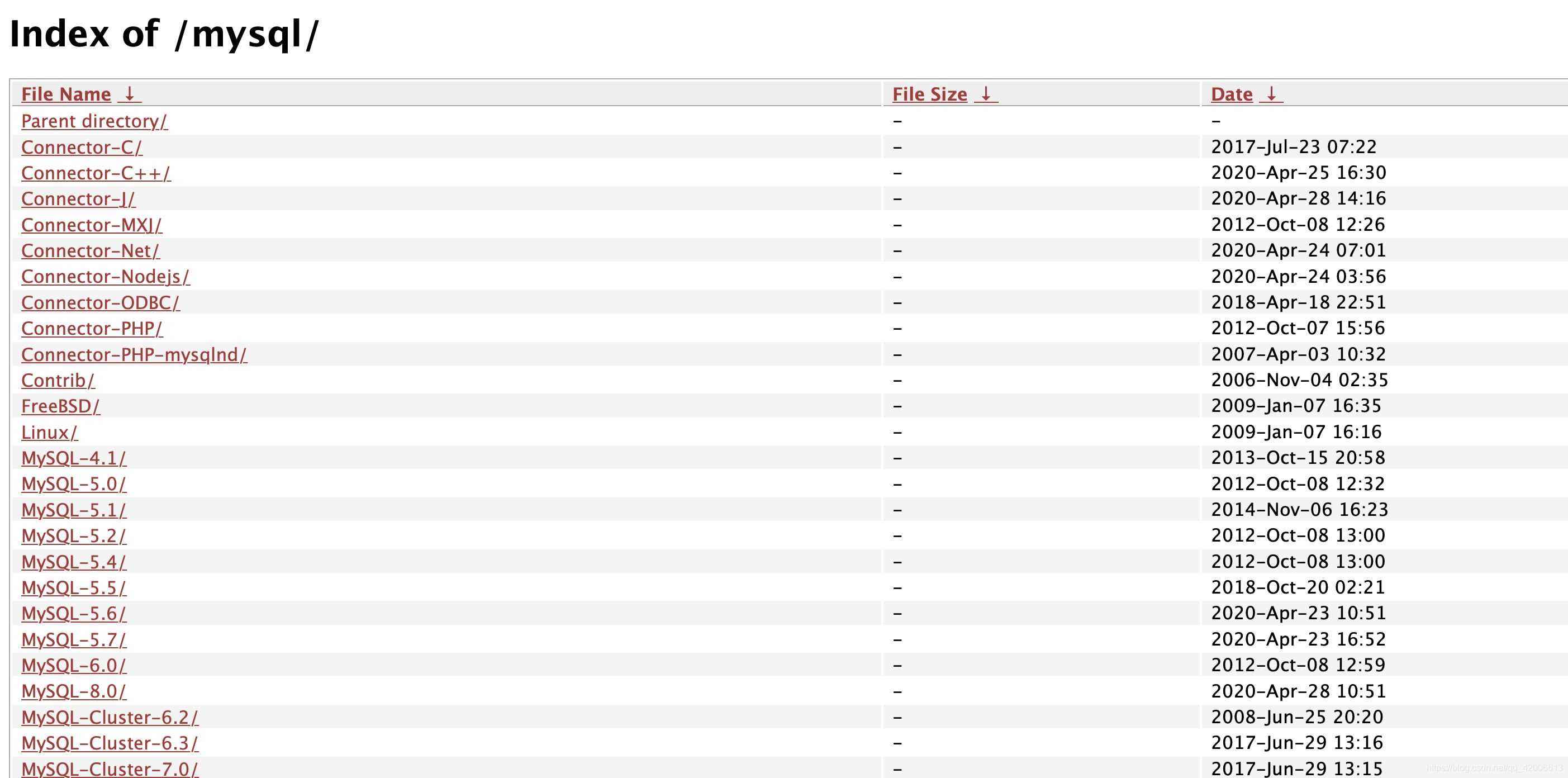
選擇你需要的版本下載就可以了
注:可以用command+f搜索(圖為5.7)本次安裝8.0
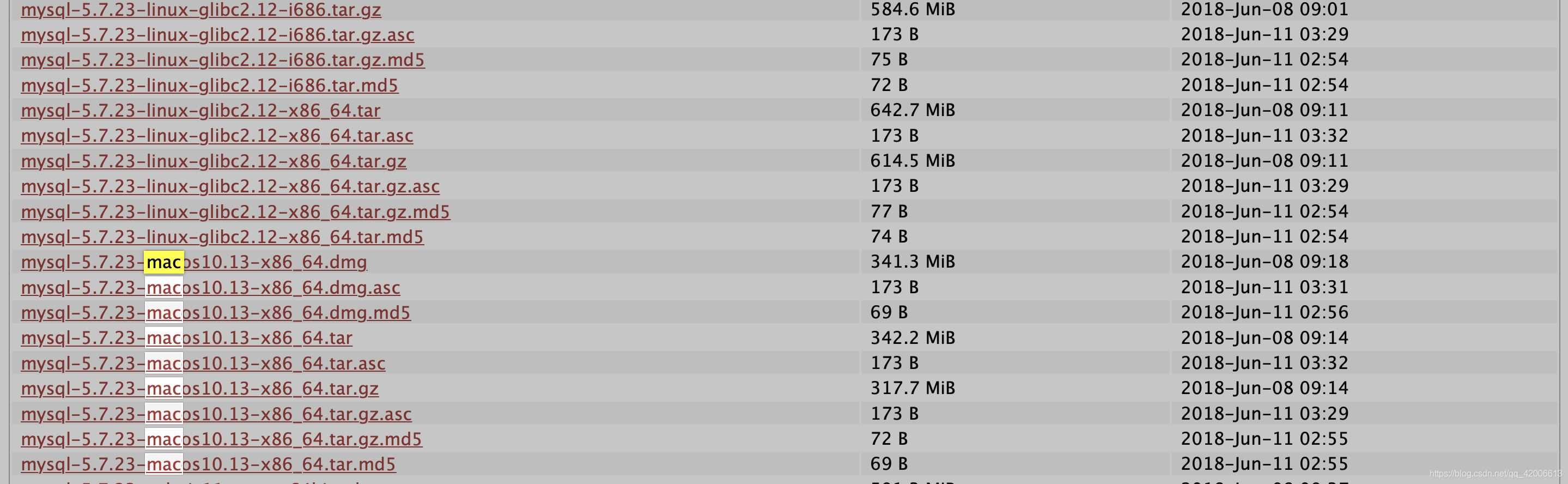
二�����、安裝
無腦繼續(xù)就可以了
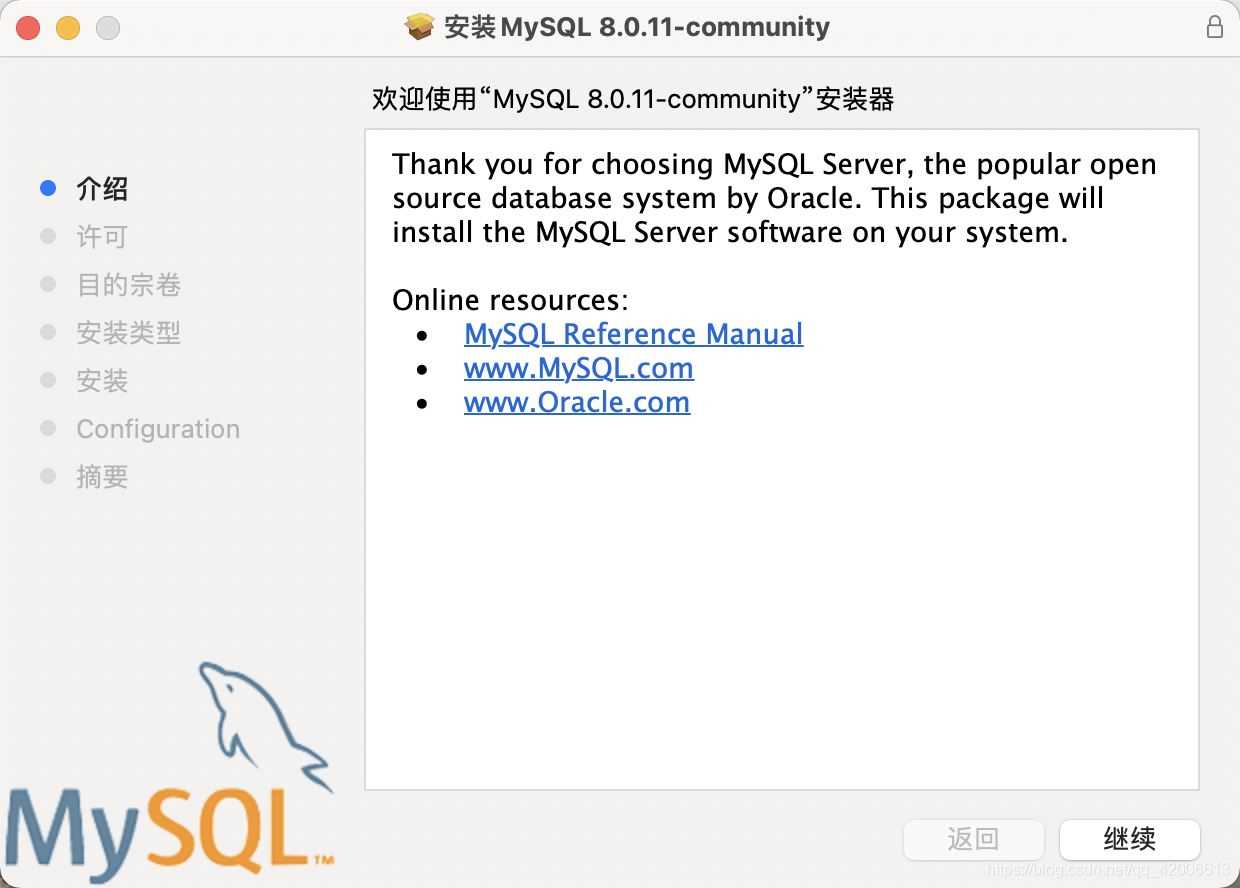
這里選擇第三個����,點next并設(shè)置mysql密碼
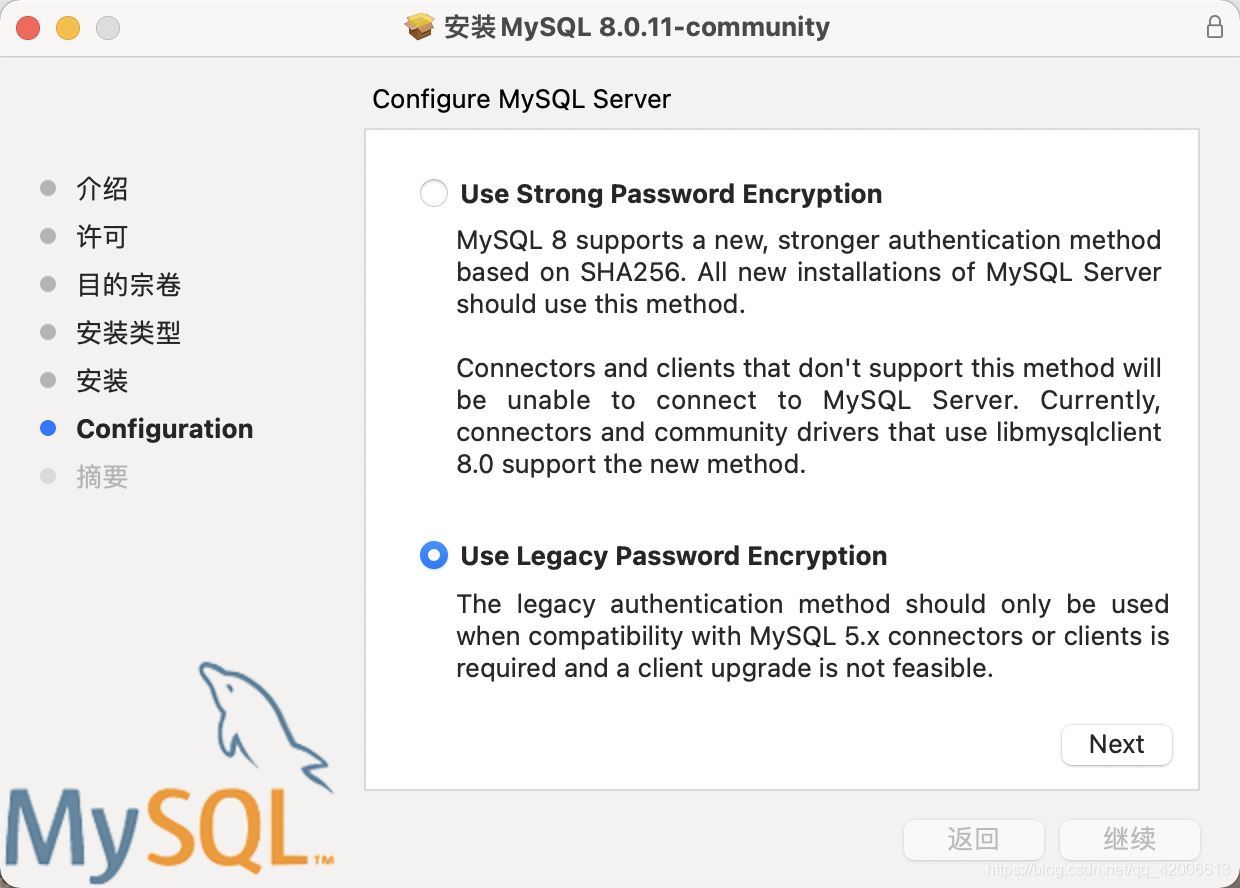
勾選下面表示安裝完成后啟動mysql服務(wù)
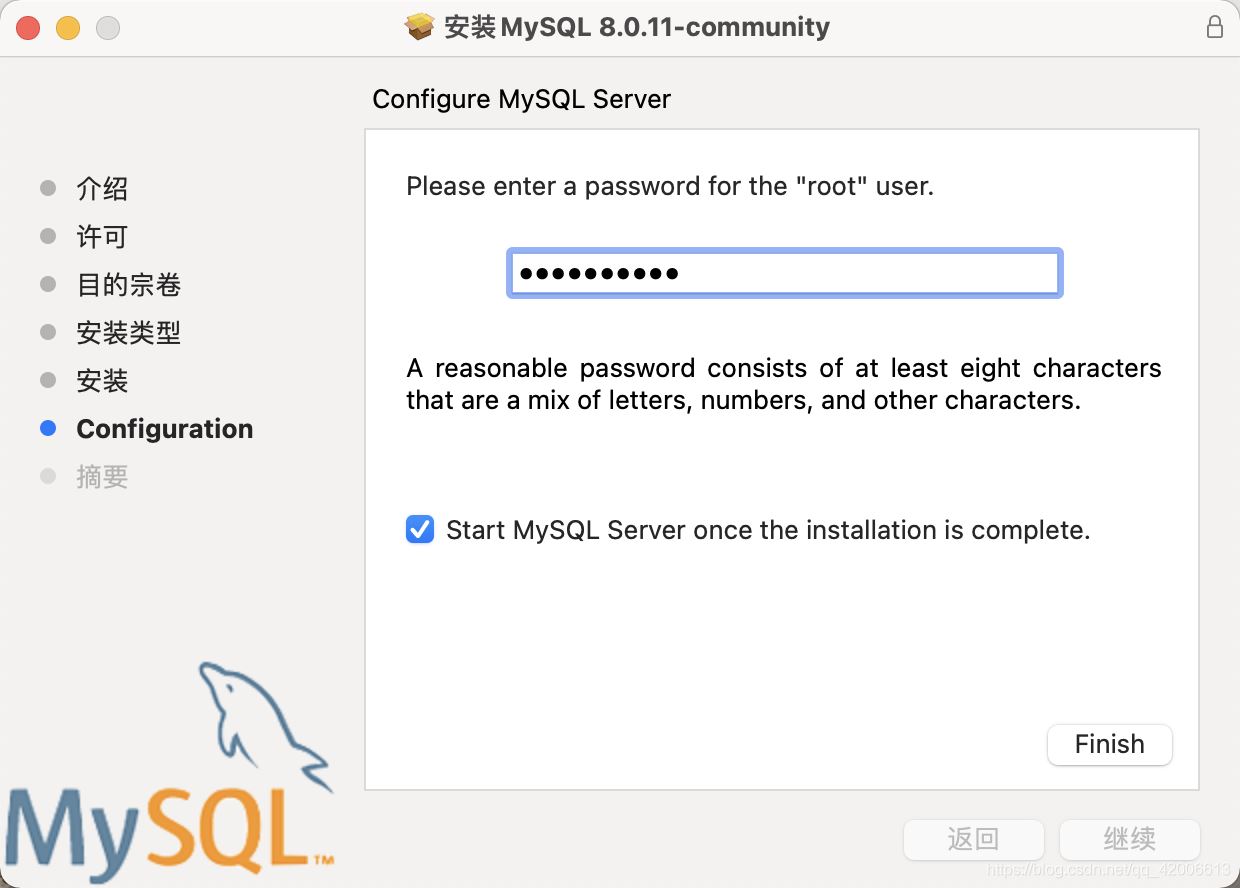
配置環(huán)境變量
打開終端切換至根目錄 編輯.bash_profile
按i鍵選擇insert模式,加入這兩行代碼
export PATH=$PATH:/usr/local/mysql/bin
export PATH=$PATH:/usr/local/mysql/support-files
按esc輸出:wq推出
刷新環(huán)境變量
測試運行是否成功
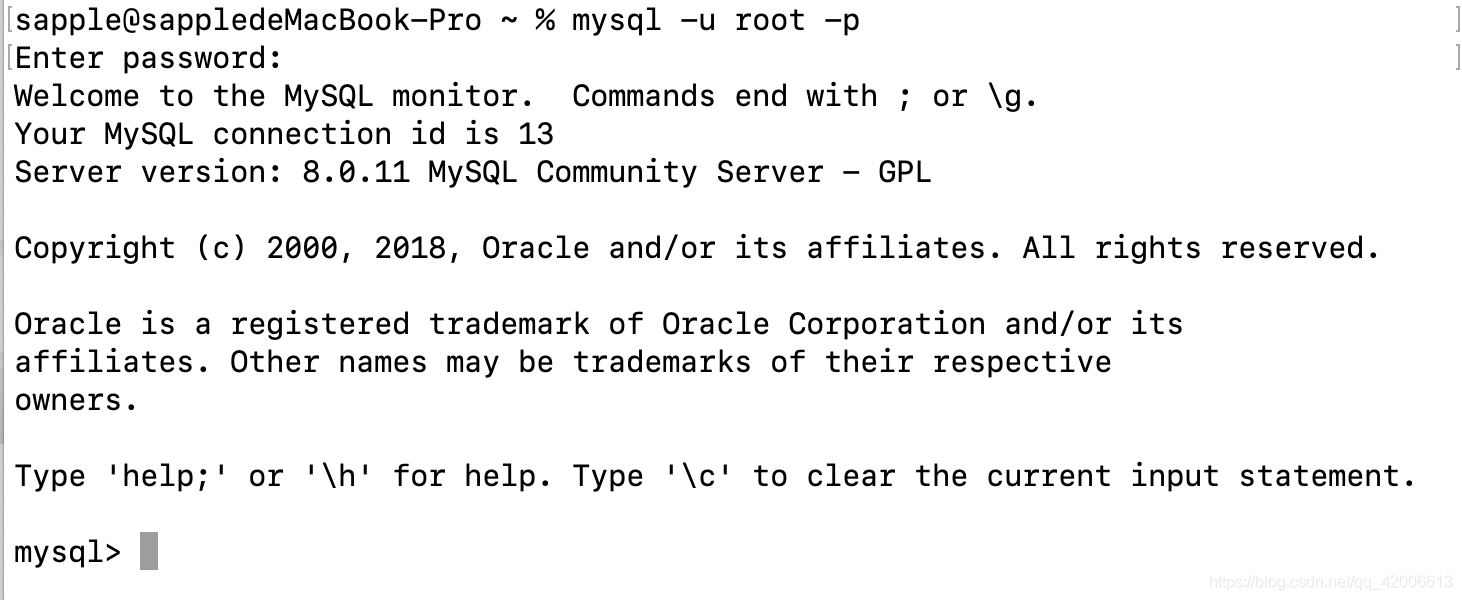
最后的最后要注意
如果關(guān)閉終端在運行mysql 命令沒有成功的話�,是因為Mac終端在啟動時沒有自動刷新環(huán)境變量要在執(zhí)行以下操作
vim ~/.zshrc
source ~/.bash_profile
esc :wq 退出即可
到此這篇關(guān)于M1芯片安裝mysql8.0數(shù)據(jù)庫的實現(xiàn)示例的文章就介紹到這了,更多相關(guān)M1芯片安裝mysql8.0內(nèi)容請搜索腳本之家以前的文章或繼續(xù)瀏覽下面的相關(guān)文章希望大家以后多多支持腳本之家!
您可能感興趣的文章:- 本地Docker安裝Postgres 12 + pgadmin的方法 (支持Apple M1)
- 2020Mac M1安裝jdk和IDEA的詳細方法
- M1芯片安裝python3.9.1的實現(xiàn)
- Macbook air m1安裝python/anaconda全過程(圖文)